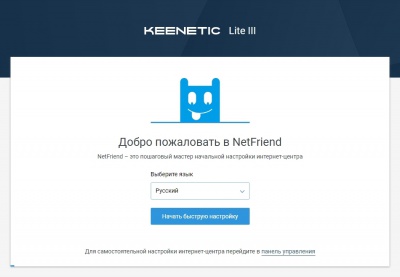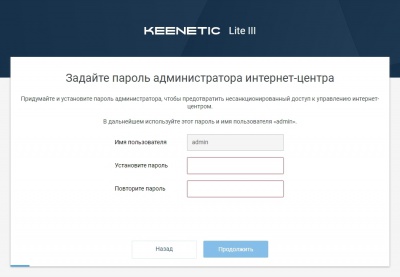Zyxel Keenetic Lite III (rev.B) — различия между версиями
AntonT (обсуждение | вклад) м (AntonT переименовал страницу Zyxel Kienetic Lite III (rev.A) в Zyxel Kienetic Lite III (rev.B): ошибка) |
AntonT (обсуждение | вклад) |
||
| Строка 18: | Строка 18: | ||
— кабель от компьютера или ноутбука в любой из портов <span style="background-color:#FFD700"><span style="color:#000000">Домашняя сеть</span></span>;<br /> | — кабель от компьютера или ноутбука в любой из портов <span style="background-color:#FFD700"><span style="color:#000000">Домашняя сеть</span></span>;<br /> | ||
Переключатель <code>Режим</code> переведите в состояние <code>Основной</code>, а затем включите питание роутера.<br /> | Переключатель <code>Режим</code> переведите в состояние <code>Основной</code>, а затем включите питание роутера.<br /> | ||
| + | [[Файл:Zyxel-Keenetic-Lite-3-rev-B-revers-ports.jpg|400пкс]] | ||
| + | <br clear="all" /> | ||
| − | + | '''Шаг 2.''' На компьютере откройте браузер (любая программа для просмотра сайтов) и в адресной строке (самом верхнем поле ввода) наберите адрес <code>http://192.168.1.1/</code> после чего нажмите на клавиатуре Enter(Ввод). Откроется начальное окно настройки роутера. Нажмите кнопку <code>Начать быструю настройку</code> <br /> | |
| − | + | [[Файл:Мастер_настройки_Zyxel_Keenetic_Lite_3_-_шаг_1.jpg|center|400пкс]] | |
| − | + | ||
| − | '''Шаг 2.''' На компьютере откройте браузер (любая программа для просмотра сайтов) и в адресной строке (самом верхнем поле ввода) наберите адрес <code>http://192.168.1.1/</code> после чего нажмите на клавиатуре Enter(Ввод). Откроется начальное окно настройки роутера.< | + | |
| − | + | ||
| − | + | ||
| − | + | ||
| + | '''Шаг 3.'''<br /> Задайте пароль администратора. В дальнейшем он потребуется для входа веб-конфигуратор роутра. | ||
| + | [[Файл:Мастер_настройки_Zyxel_Keenetic_Lite_3_-_шаг_2.jpg|center|400пкс]] | ||
'''Шаг 4.'''<br /> | '''Шаг 4.'''<br /> | ||
Версия 14:10, 20 декабря 2018
| Zyxel Kienetic Lite III (rev.B) |
Содержание
Для настройки роутера необходимы настройки ip-адресов Макснет. Настройки указаны в договоре на внутренней стороне обложки. Также, настройки могут выдаваться на отдельном бланке приложением к договору. Дополнительные настройки ip-адресов по запросу могли высылаться по электронной почте. Если Вы потеряли настройки, обратитесь в Макснет лично или по телефону.
На компьютере, с которого будет производиться настройка роутера должны быть выставлены "автоматические" настройки ip-адресов (см раздел по настройке подключения).
Так как производители постоянно совершенствуют роутеры, приведенные ниже шаги и окна могут немного отличаться от тех, что будут у Вас. Тем не менее, общий порядок действий и выбираемых параметров сохраняется.
Основные настройки
Настройка подключения через мастера настройки
Шаг 1. Подключите роутер следующим образом:
— кабель Макснет в разъем Интернет роутера;
— кабель от компьютера или ноутбука в любой из портов Домашняя сеть;
Переключатель Режим переведите в состояние Основной, а затем включите питание роутера.

Шаг 2. На компьютере откройте браузер (любая программа для просмотра сайтов) и в адресной строке (самом верхнем поле ввода) наберите адрес http://192.168.1.1/ после чего нажмите на клавиатуре Enter(Ввод). Откроется начальное окно настройки роутера. Нажмите кнопку Начать быструю настройку
Шаг 3.
Задайте пароль администратора. В дальнейшем он потребуется для входа веб-конфигуратор роутра.
Шаг 4.